文章详情页
win10卓越性能模式如何开启 开启方法说明
如果你的Win10系统已经升级到最新版,就可以使用云剪切、Sets标签、时间轴等功能。除此之外,还可以体验一个新的电源模式卓越性能模式。
开启方法第一步:小娜搜索,并右键以管理员身份运行,如图:
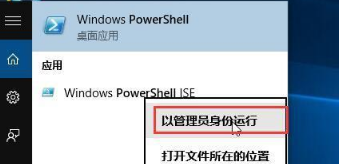
第二步:在弹出窗口界面后,输入如下命令代码,
powercfg -duplicatescheme e9a42b02-d5df-448d-aa00-03f14749eb61
窗口界面上将显示出电源方案 GUID: xxxxxxxx (卓越性能)字符串提示,这时我们便成功开启了卓越性能模式。
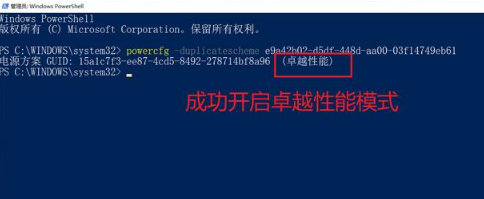
第三步:开启成功后,小娜搜索电源和睡眠设置相关设置其他电源设置,你就能够看到全新的卓越性能选项了,微软对于它所给的定义是在较高端电脑上提供卓越性能。
卓越性能模式到底怎么样?
对于游戏本来说,切换高性能和卓越性能模式,CPU工作频率稍稍有所提升,但是也没特么特别大的用处,
所以小伙伴们是游戏本的话,完全没必要开启卓越性能模式了。
win10相关攻略推荐:
win10开机黑屏怎么解决
用win10隐藏最近使用的文件和常用文件夹官方版下载|用win10隐藏最近使用的文件和常用文件夹免费版下载
win10系统虚拟内怎么设置教程|win10系统虚拟内怎么设置介绍
相关文章:
1. 深度技术win7系统账号密码不能修改2. Affinity Photo WINDOWS版怎么用3. Win10 realtek老是弹出来怎么办?Win10 realtek自动弹出解决方法4. Win11 22000.176搜索打不开怎么解决?Win11 22000.176搜索打不开解决方法5. Win10命令提示符被禁止使用怎么办?6. 统信uos系统怎么管理打印界面和打印队列?7. Windows11下载卡着不动怎么办?Windows11下载卡着不动解决方法8. Win7电脑亮度怎么调?Win7调节屏幕亮度方法9. 联想电脑怎么装win7系统?U盘装lenovo win7 32位详细图文教程10. Fdisk硬盘分区图文教程(超详细)
排行榜

 网公网安备
网公网安备